Sinut on nimetty edustajaksi hallitsemaan puheluita jonkun toisen puolesta, jonka nimi näkyy saamassasi ilmoituksessa. Skype for Business luo automaattisesti ryhmän yhteystietoluetteloosi. Sinut on voitu nimetä edustajaksi vastaanottamaan puheluita sen henkilön puolesta, joka nimesi sinut edustajakseen, tai hänen lisäkseen.
Jos sinun ei enää tarvitse olla edustaja, ota yhteyttä sinut valtuuttaneeseen henkilöön ja pyydä häntä poistamaan sinut edustajaluettelosta. Vain edustajat, jotka tukihenkilöstösi on ottanut käyttöön Skype for Businessissa, voivat soittaa ja vastata puheluihin jonkun toisen puolesta.
Puheluun vastaaminen edustajana
-
Saapuvan puhelun ilmoitus näyttää, että puhelu on sinut edustajaksi nimenneelle henkilölle.
-
Voit vastata puheluun napsauttamalla mitä tahansa ilmoituksen kohtaa.
-
Jos haluat uudelleenohjata puhelun, valitse Asetukset ja valitse sitten jokin seuraavista vaihtoehdoista:
-
Ohjaa puhelu sinut edustajaksi nimenneen henkilön Vastaajaan.
-
Ohjaa puhelu uudelleen johonkin omista julkaistuista numeroistasi, kuten matkapuhelin- tai kotipuhelinnumero.
-
Valitse Vastaa pikaviestillä, jos haluat aloittaa pikaviestikeskustelun soittajan kanssa.
-
Ohjaa puhelu vastaajaan ja välty tulevilta puheluilta valitsemalla Määritä tilaksi Älä häiritse.
-
Puhelun soittaminen edustajana
-
Valitse Skype for Businessin pääikkunan yhteystietoluettelossa osoittamalla se henkilö, jolle haluat soittaa.
-
Valitse Soita-painikkeen vieressä oleva alanuoli.
-
Näet avattavassa luettelossa vaihtoehdot soittaa omasta tai sinut edustajaksi nimenneen henkilön puolesta. Esimerkki:
-
Omasta puolestani
-
Sean Chain puolesta
-
-
Valitse nimi (esimerkiksi Sean Chai) osoittamalla ja valitse numero, johon haluat soittaa, tai valitse Uusi numero ja syötä uusi numero.
Edustajan lisääminen
-
Hae Yhteystiedot-välilehdessä yhteyshenkilöä, jonka haluat lisätä edustajaksi.
-
Napsauta yhteyshenkilöä hiiren kakkospainikkeella, jolloin näet käytettävissä olevat yhteystietovaihtoehdot. (Tai tuo yhteystietokortti näyttöön napsauttamalla henkilön kuvaa.)
-
Valitse Ryhmät-kuvake (

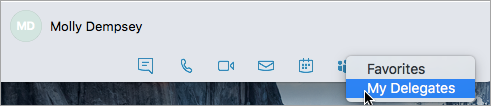
Puheluiden määrittäminen edustajalle
-
Valitse valikkorivistä Skype for Business > Asetukset.
-
Valitse asetusikkunassa Puhelut (

-
Valitse Ota soitonsiirto käyttöön.
-
Valitse joko Siirrä puheluni kohteeseen tai Samanaikainen soiminen, ja valitse sitten Omat edustajat.
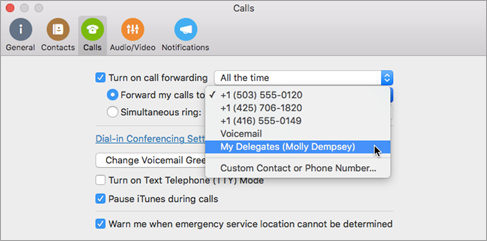
Edustajan poistaminen
-
Valitse Yhteystiedot-välilehdessä Omat edustajat.
-
Napsauta yhteyshenkilöä hiiren kakkospainikkeella, jolloin näet käytettävissä olevat yhteystietovaihtoehdot. (Tai tuo yhteystietokortti näyttöön napsauttamalla henkilön kuvaa.)
-
Valitse Ryhmät-kuvake (


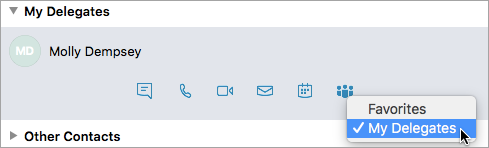
Puhelun soittaminen edustajana
-
Hae Yhteystiedot-välilehdessä yhteyshenkilöä, jolle haluat soittaa ja valitse kyseinen henkilö.
-
Valitse valikkorivissä Yhteystiedot > Aloita puhelu > Skype-puhelu > Puhelu henkilön puolesta. (Tai aloita puhelu yhteystietokortista.)
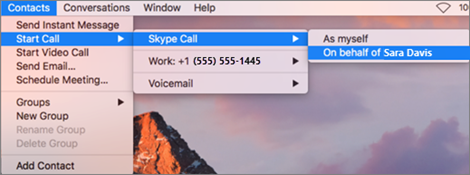
Huomautus: Organisaatiosi täytyy ottaa delegointi käyttöön. Jos et voi käyttää tätä toimintoa, ota yhteyttä järjestelmänvalvojaan tai tekniseen tukeen.










